win7系统是如今安装人员比较多的一种电脑系统,常常操纵就会瞅见win7系统任务管理器显示不全的麻烦。如若出现win7系统任务管理器显示不全的情景,大家该当怎样应对呢?好多不清楚计算机的朋友们不明了当怎样应对win7系统任务管理器显示不全情景,其实应对这个问题并不困难,下面是全部的处理办法。打开任务管理器,双击周边灰色区域就下面有一些技术员为大家介绍关于搞定win7系统任务管理器显示不全的问题的图文方案:
win7电脑任务管理器显示不全怎么解决
方法一
打开任务管理器,双击周边灰色区域就可以恢复。
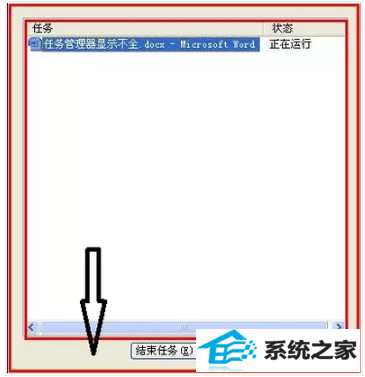
方法二
打开任务管理器。
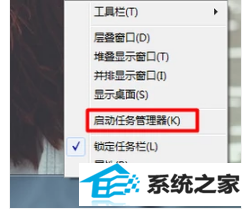
选择(进程)--(查看)--(选择列)
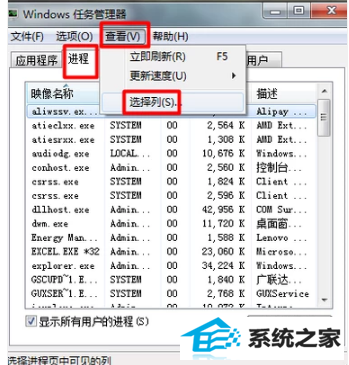
把用户名前打上勾即可
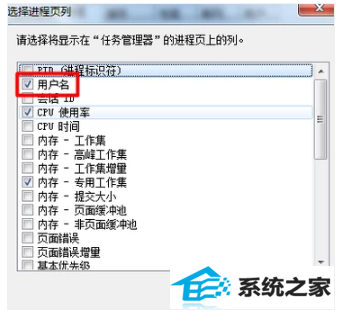
方法三
我的电脑单击右键,进入(管理)。
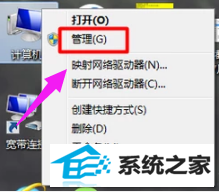
选择(服务与应用程序)中的(服务)双击。在右边框中找到如图所示的英文标识,启动类型改为“自动或手动”。
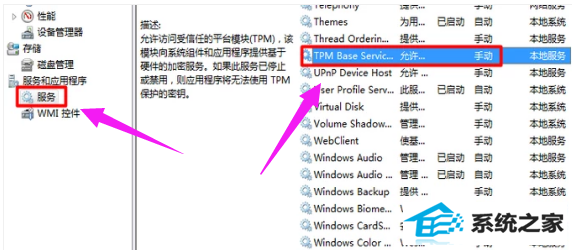
再单击右键选择启动,即可完成所有设置。
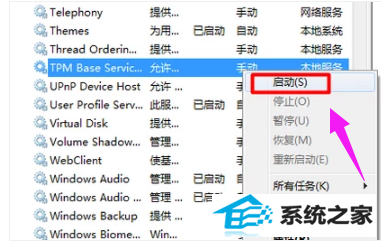
以上就是电脑任务管理器显示不全的处理方法。
